適切な評価スケールを選択することで、品質評価の正確性と一貫性が向上します。この記事では、各評価スケールのメリットとデメリット、プランに応じてカテゴリで選択する方法を説明します。管理者、アカウントマネージャー、ワークスペースマネージャーは、Zendesk QAでスコアカードの評価スケールを選択できます。
この記事では、次のトピックについて説明します。
- チケットレビューの適切な評価スケールを見つける
- Starterプランの評価スケールを選択する
- Professional、Advanced、Growth、AI Suite、Enterpriseプランの評価スケールを選択する
チケットレビューの適切な評価スケールを見つける
小規模なスケールは、大量のチケットを迅速かつ一貫した方法でレビューする場合に適しています。スケールが大きくなると深い知識が得られ、コーチングを重視したQAプログラムに最適です。
- バイナリスケールは最も素早く、一貫性のある方法です。評価を「満足」または「不満」と簡素化するため、スピードが重要な大量のコールに最適です。
- 3点スケールも迅速ですが、インタラクションが単に「満足」または「不満」ではなく、「満足できる」を示す中間のオプションを追加できます。
- 4点スケールは、中間のオプションを提供せずに、「満足」または「不満」の決定的な評価を要求することで、批判的思考を促します。バイナリスケールよりもニュアンスがあります。
- 5点スケールは、より詳細なフィードバックを提供し、一般的な学力評価システム構造(A = 5、B = 4など)によく似ています。このタイプのスケールのデメリットは、レビュー担当者が検討すべき点が多いため、評価に時間がかかるという点です。
Starterプランの評価スケールを選択する
旧バージョンのStarterプランをご利用の場合、アカウント全体の評価スケールを選択できます。
Starterプランの評価スケールを選択する手順
- 「設定」>「アカウント設定」>「スコアカード」に移動します。
- 使用可能な評価スケールタイプのいずれかを選択します。

また、これらを絵文字や数字として表示する、またはレビュー担当者がカテゴリをスキップできるようにするかを選択することもできます。この選択はすべてのワークスペースのスコアカードに適用されます。
Professional、Advanced、Growth、AI Suite、Enterpriseプランの評価スケールを選択する
旧バージョンのProfessionalプランおよびAdvancedプラン、またはGrowth、AI Suite、Enterpriseプランをご利用の場合、カテゴリごとに評価スケールを選択できます。これにより、スコアカードとワークスペースでスケールを組み合わせて使用することができます。
これらのプランの評価スケールを選択する手順
- 「ユーザーとワークスペース」の下の「スコアカード」ページに移動します。
- 評価スケールを選択します。
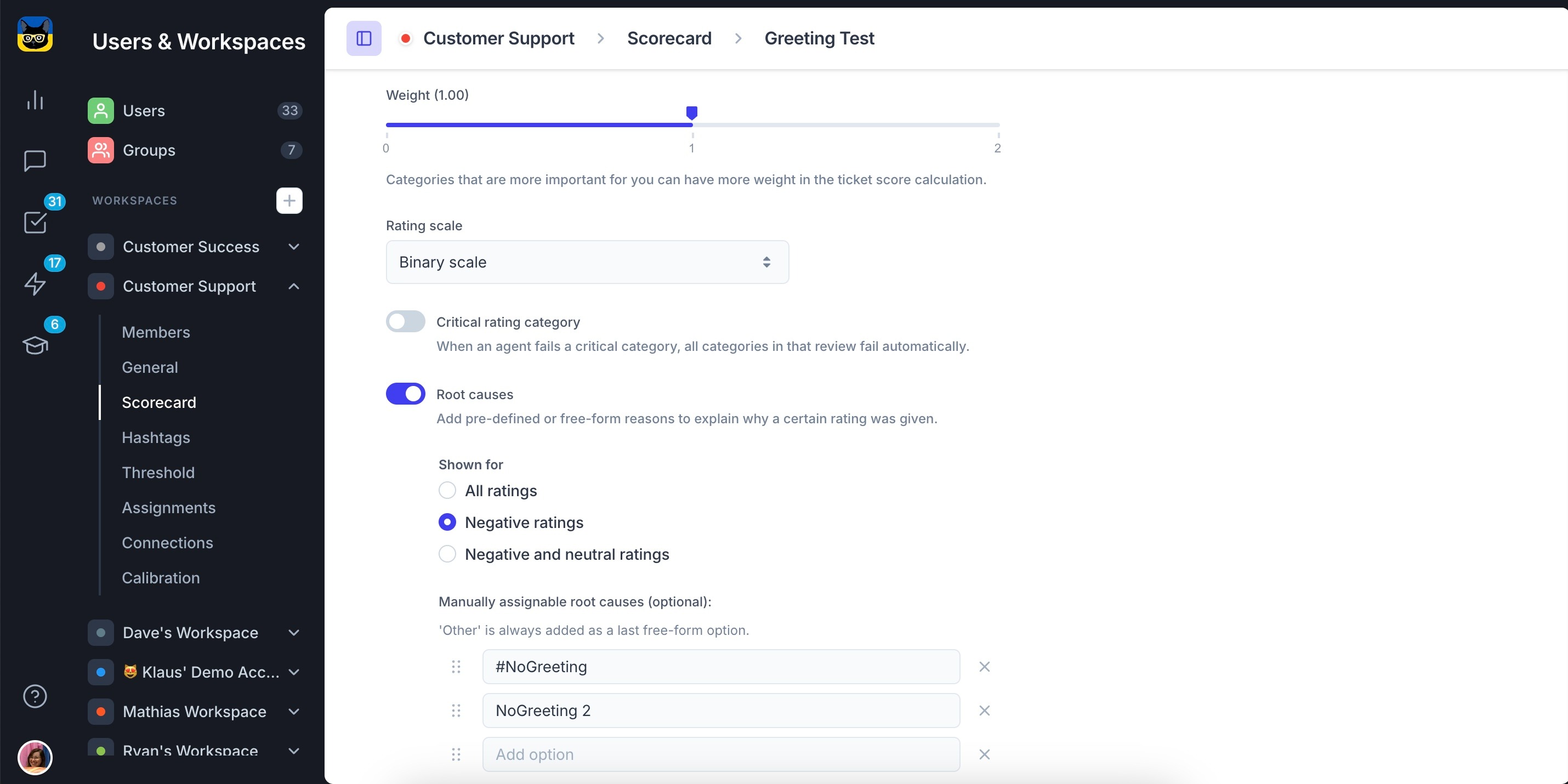
また、一般設定で、「スコアカード」ページにアクセスすることもできます。ここで、絵文字や数字を選択し、レビュー担当者がカテゴリをスキップできるかを確認できます。
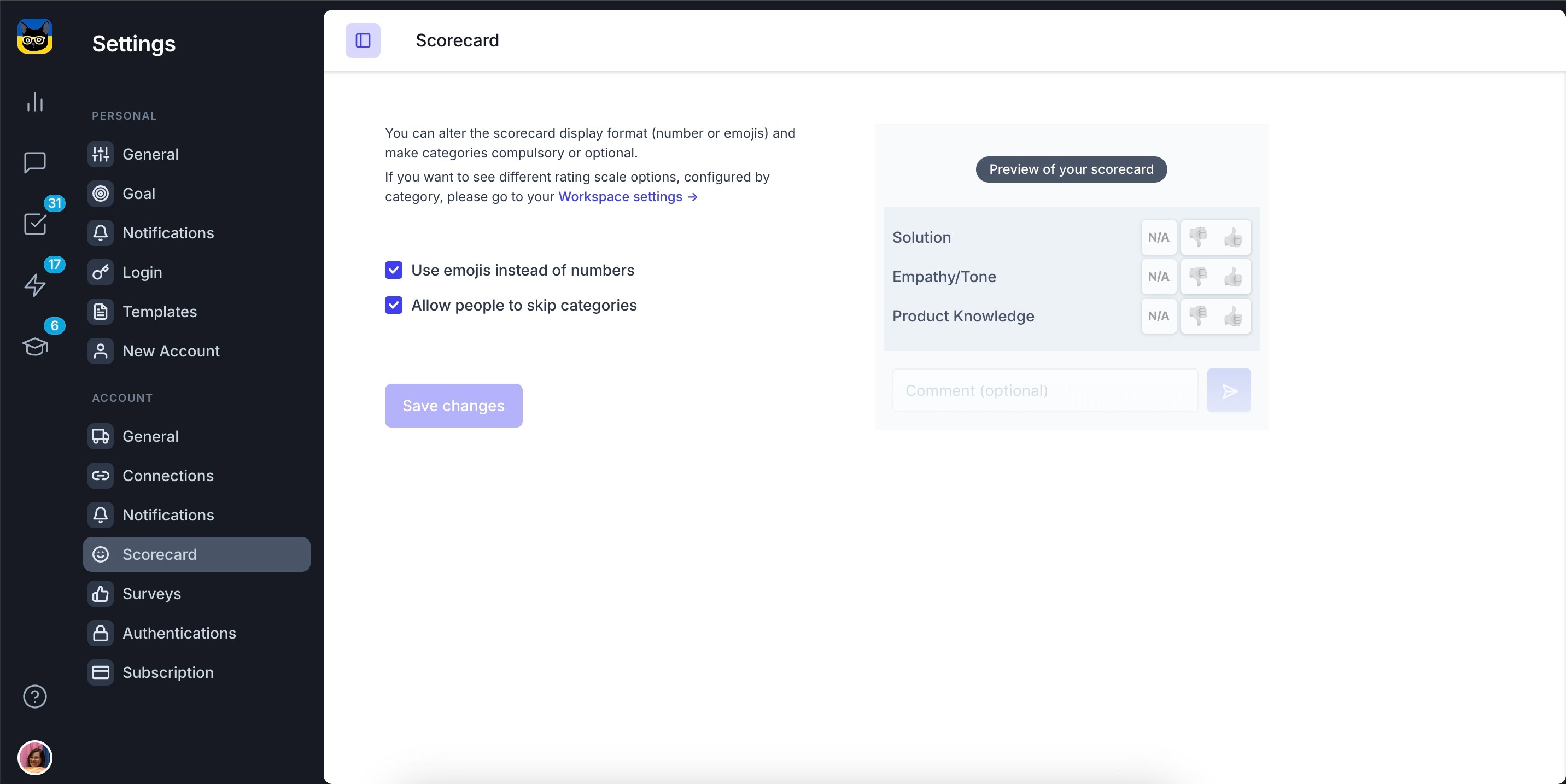
次に、ユーザーをZendesk QAに追加する方法について説明します。